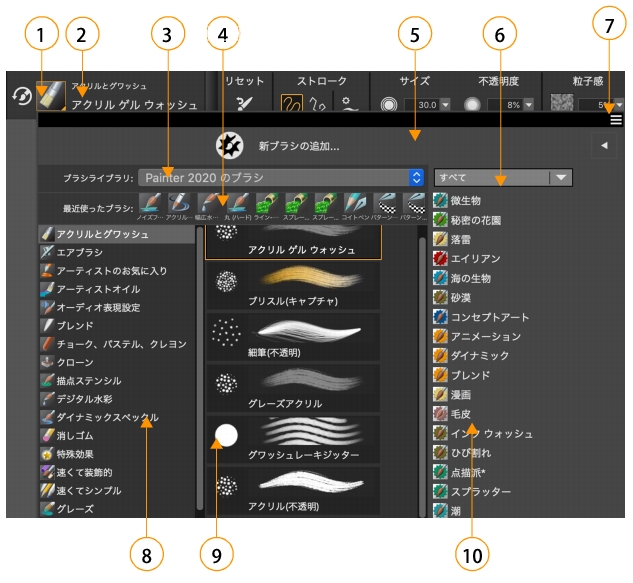
丸で囲まれた番号は、以下の表の番号に対応します。この表では、ブラシ セレクタのメイン コンポーネントについて説明します。
ブラシ セレクタは、フローティング パネルとして開いたままにしておくこともできます。こうすると、ペイント中にブラシに素早く簡単にアクセスできます。[ブラシ セレクタ] パネルにはコンパクト ビューとフル ビューの 2 つの表示モードがあります。フル ビューでは、ブラシのカテゴリとバリアントがどちらも表示されます。コンパクト ビューでは、ブラシ バリアントだけが表示され、スクロールしなくてもより多くのブラシを一覧できます。パネルをグループ化/サイズ変更/ドッキングする方法について詳しくは、パネルとパレットを再配置する.を参照してください。
(左) コンパクト ビューでの [ブラシ セレクタ] パネル、(右) フル ビューでの [ブラシ セレクタ] パネル
| ブラシ セレクタの表示/非表示を切り替えるには |
|
| • | 以下の表を参考にして操作を行います。 |
[ブラシ セレクタ] バーと [ブラシ セレクタ] パネルは、ヘッダー バーの [閉じる] ボタンをクリックして閉じることができます。
| [ブラシ パック プロモーション] バーの表示/非表示を切り替えるには |
|
| • | ブラシ セレクタで [ブラシ ライブラリ] オプション ボタン |
| ブラシ パック プロモーションの表示/非表示を切り替えるには |
|
| • | ブラシ セレクタで切り替えボタン |
この機能は [ブラシ ライブラリ] パネルがフル ビューの場合のみ使用できます。
| ブラシ ライブラリ セレクタの表示/非表示を切り替えるには |
|
| • | ブラシ セレクタで [ブラシ ライブラリ] オプション ボタン |
| 最近使ったブラシの表示/非表示を切り替えるには |
|
| • | ブラシ セレクタで [ブラシ ライブラリ] オプション ボタン |
この機能は [ブラシ ライブラリ] パネルがフル ビューの場合のみ使用できます。
最近使ったブラシのリストに表示されるのは、現在選択しているブラシ ライブラリのブラシだけです。別のブラシ ライブラリに切り替えると、最近使ったブラシのリストがクリアされます。
| 描点とストローク プレビュー ウィンドウの表示/非表示を切り替えるには |
|
| • | [ブラシ ライブラリ] パネルで [ブラシ ライブラリ] オプション ボタン |
この機能は [ブラシ ライブラリ] パネルがフル ビューの場合のみ使用できます。
| ブラシのカテゴリおよびバリアントの表示を変更する |
|
| • | ブラシ セレクタで、次の表を参考にして操作を行います。 |
|
[ブラシ ライブラリ] オプション ボタン
|
||||||||||
|
[ブラシ ライブラリ] オプション ボタン
|
||||||||||
|
ブラシ カテゴリを右クリックして、[カテゴリを隠す] を選択します。
|
||||||||||
|
ブラシ バリアントを右クリックして、[バリアントを隠す] を選択します。
|
||||||||||
|
[ブラシ ライブラリ] オプション ボタン
|
||||||||||
|
[ブラシ ライブラリ] オプション ボタン
|
||||||||||
|
ブラシカテゴリまたはブラシバリアントを右クリックして、[カスタムアイコンの設定] を選択します。イメージを保存するドライブおよびフォルダを選択します。イメージ ファイルをクリックし、[開く] をクリックします。
|
| ブラシ セレクタのサイズを変更するには |
|
| • | パネルのエッジをポイントします。カーソルが両方向を指した矢印に変わったら、パネルのエッジをドラッグして、サイズを変更します。 |
デフォルトでは、グループ ラベルが表示されている場合、[ブラシ セレクタ] バーの高さはプロパティ バーと揃います。ただし、よりコンパクトにしたい場合は高さを変更できます。詳細は、インターフェースの環境設定.を参照してください。
| ブラシ セレクタを移動するには |
|
| • | 以下の表を参考にして操作を行います。 |
| ブラシ セレクタをフローティング パネルとして表示するには |
|
| • | 以下の表を参考にして操作を行います。 |